Comment utiliser l'application WFDownloader pour télécharger des images depuis Twitter ?
Avec l’afflux toujours croissant de contenu sur les plateformes de médias sociaux, notamment les médias visuels, les utilisateurs recherchent souvent des moyens efficaces pour télécharger et organiser des images. Twitter , connu pour son contenu dynamique et étendu généré par les utilisateurs, est l'une de ces plates-formes sur laquelle les utilisateurs peuvent souhaiter télécharger des images en masse. L'application WFDownloader est un outil populaire qui répond à ce besoin. Cet article explique ce qu'est l'application WFDownloader, sa sécurité et comment l'utiliser pour télécharger des images depuis Twitter .
1. Qu'est-ce que l'application WFDownloader ?
WFDownloader App est un logiciel de téléchargement en masse polyvalent et puissant qui permet aux utilisateurs de télécharger une variété de fichiers à partir de nombreux sites Web. Il est particulièrement pratique pour télécharger des images, des vidéos et d’autres fichiers multimédias à partir de plateformes de réseaux sociaux, de galeries et d’autres sites Web riches en contenu. L'application est disponible pour Windows , Mac , et Linux, le rendant accessible à un large éventail d'utilisateurs.
2. WFDownloader est-il sûr ?
Lorsqu'il s'agit de télécharger des logiciels, la sécurité est une préoccupation primordiale. WFDownloader a acquis la réputation d'être sûr et fiable. Il n'est pas livré avec des logiciels malveillants, des logiciels espions ou des logiciels publicitaires, qui sont des problèmes courants avec les logiciels libres. Cependant, comme pour tout logiciel, il est crucial de le télécharger depuis le site officiel ou une source fiable pour éviter les risques potentiels de sécurité.
3. Comment utiliser l'application WFDownloader pour télécharger des images depuis Twitter
Utiliser WFDownloader pour télécharger des images depuis Twitter peut être archivé en suivant ce guide étape par étape :
Étape 1 : Téléchargez la version WFDownloader appropriée pour votre système d'exploitation ( Windows , Mac , ou Linux) et installez le logiciel en suivant les instructions à l'écran.
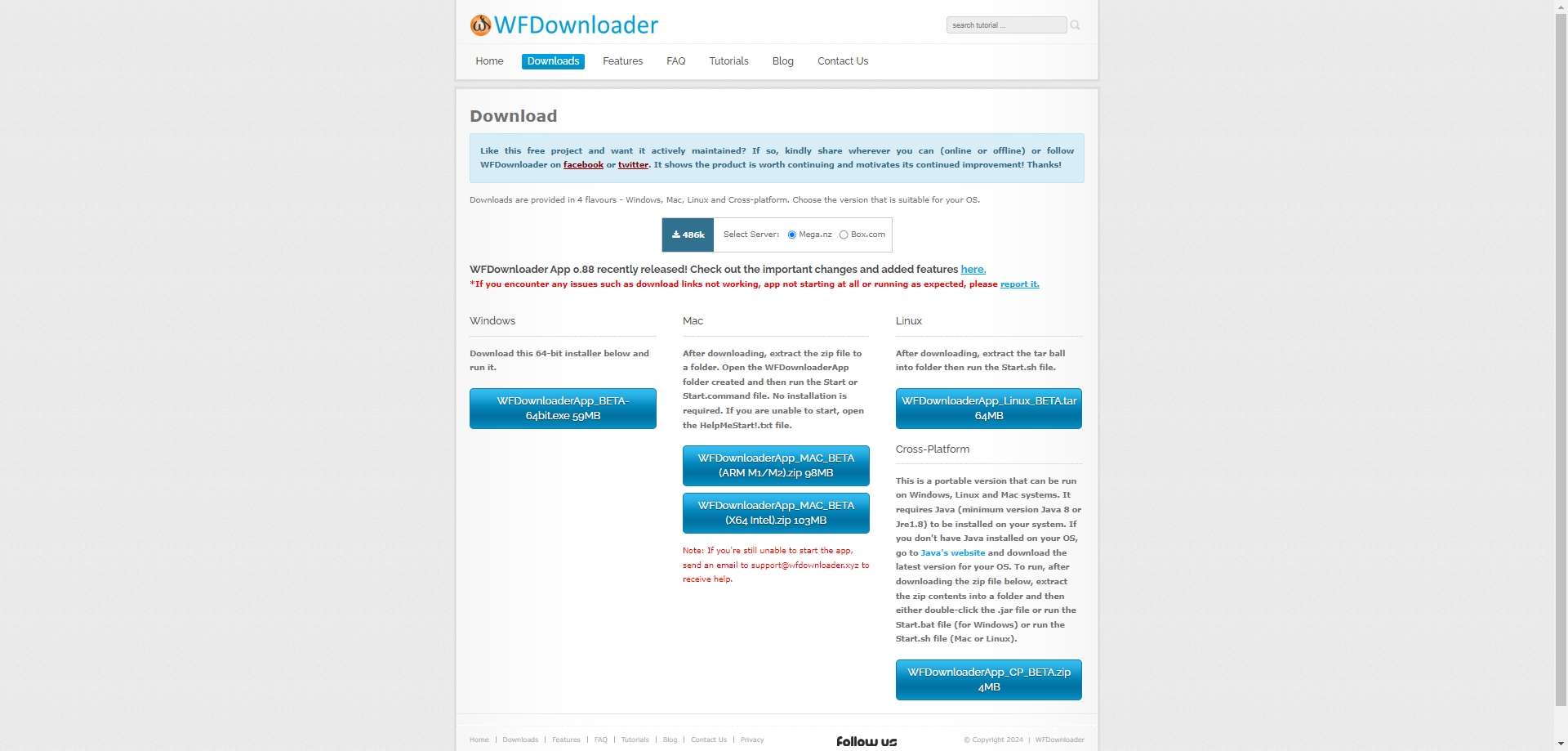
Étape 2 : Copiez l'URL du Twitter profil ou tweet contenant les images que vous souhaitez télécharger, puis ouvrez WFDownloader et recherchez le « Ajouter " bouton et choisissez " Télécharger une seule URL/lien sous forme de fichier » pour coller l'adresse du lien copiée.
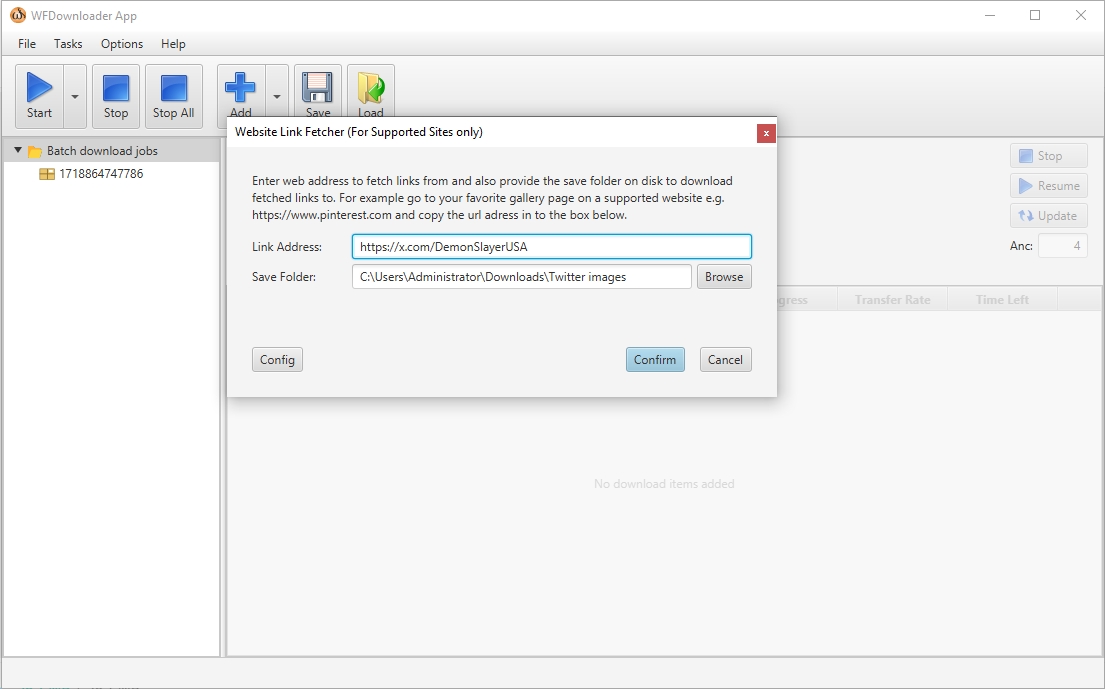
Étape 3 : Choisissez le dossier de destination dans lequel vous souhaitez que les images soient enregistrées. Vous pouvez également configurer des paramètres supplémentaires tels que la vitesse de téléchargement, le nombre de téléchargements simultanés et des filtres pour sélectionner uniquement les images.
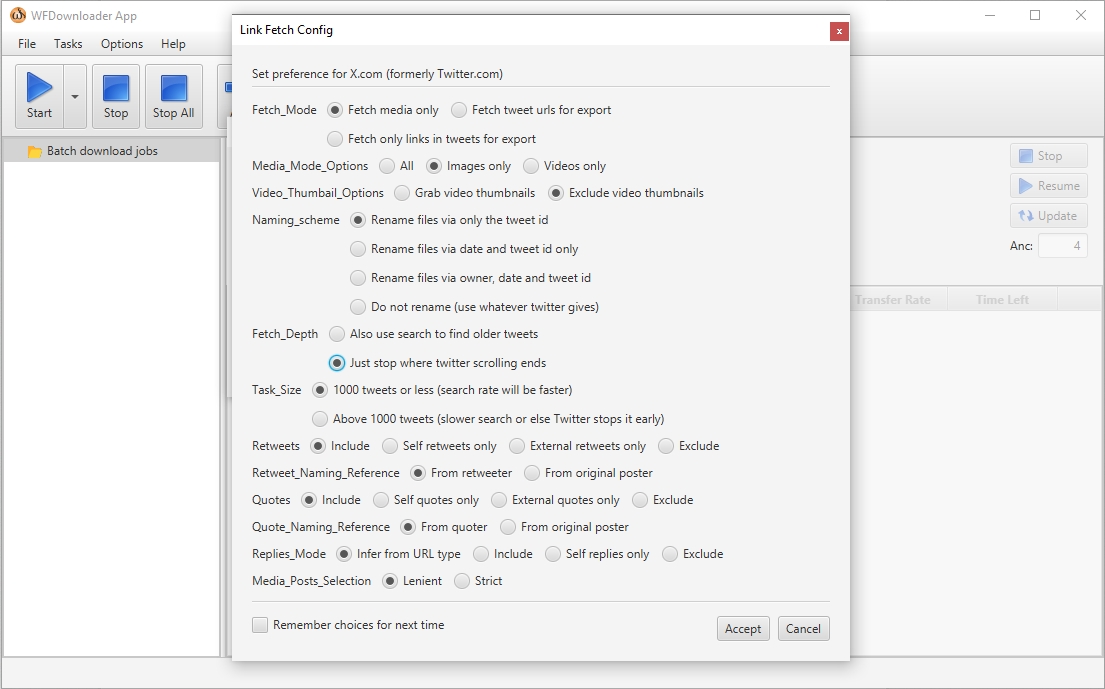
Étape 4 : Pour démarrer le téléchargement, WFDownloader vous demandera d'importer les cookies pour le Twitter page et l'agent utilisateur du navigateur que vous avez utilisé.
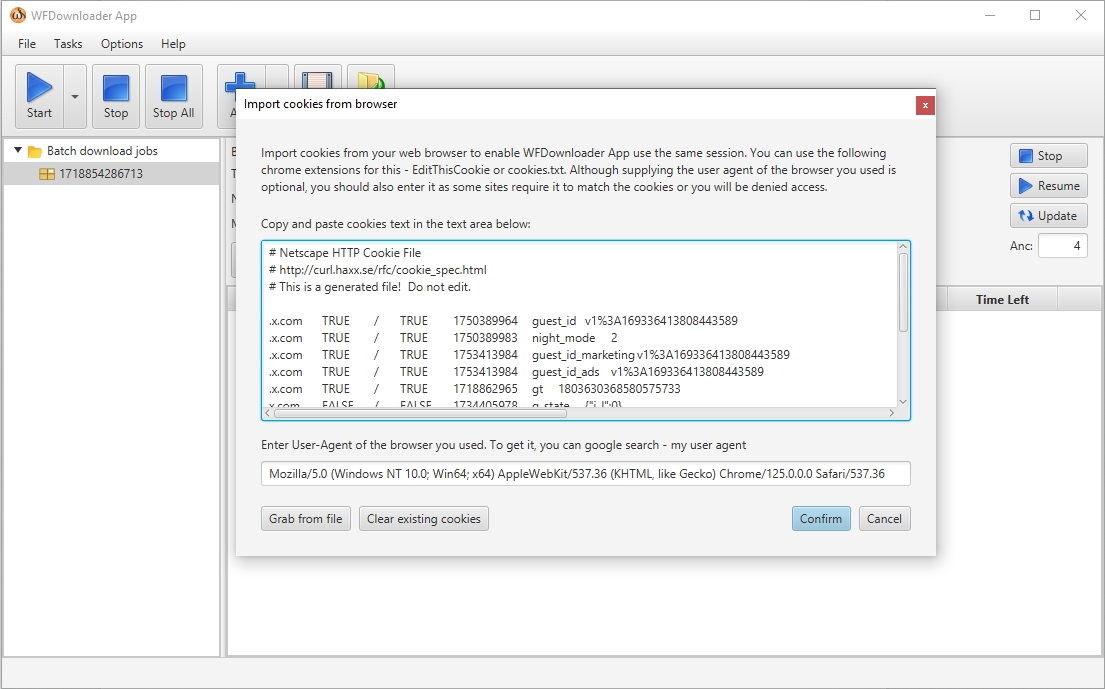
Étape 5 : Ensuite, WFDownloader commencera à extraire les liens de téléchargement de toutes les images disponibles à partir du Twitter page.
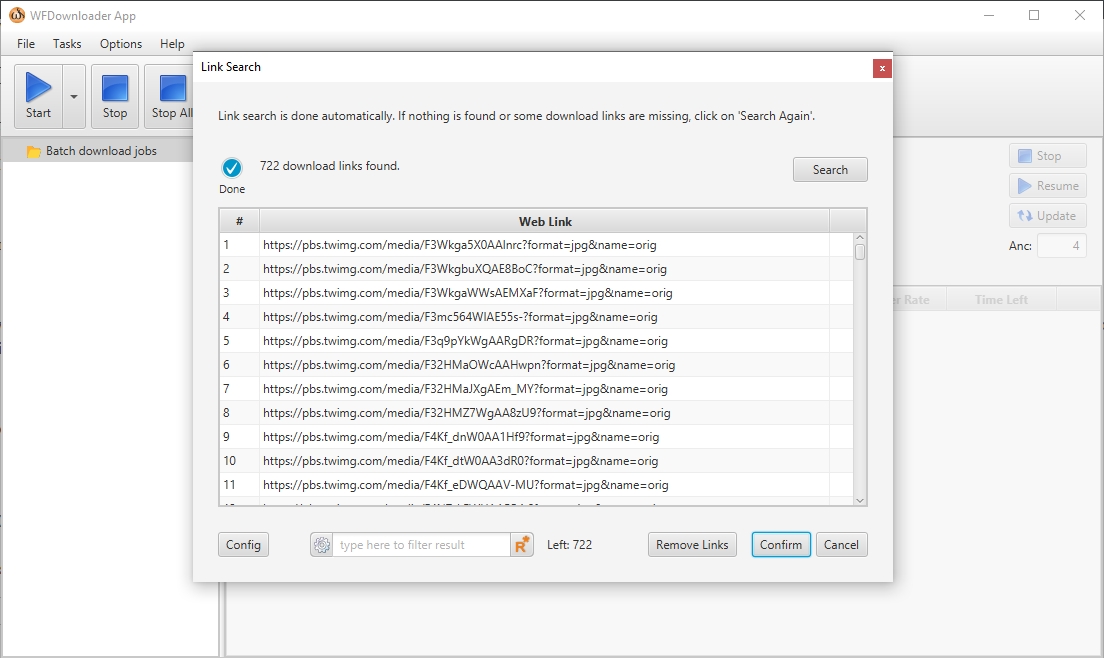
Étape 6 : Cliquez sur le “ CV ", et WFDownloader commencera à télécharger les images à partir des liens de téléchargement extraits sur votre ordinateur. Après le téléchargement, vous pouvez cliquer sur l'icône du dossier pour retrouver tous les fichiers téléchargés. Twitter images.
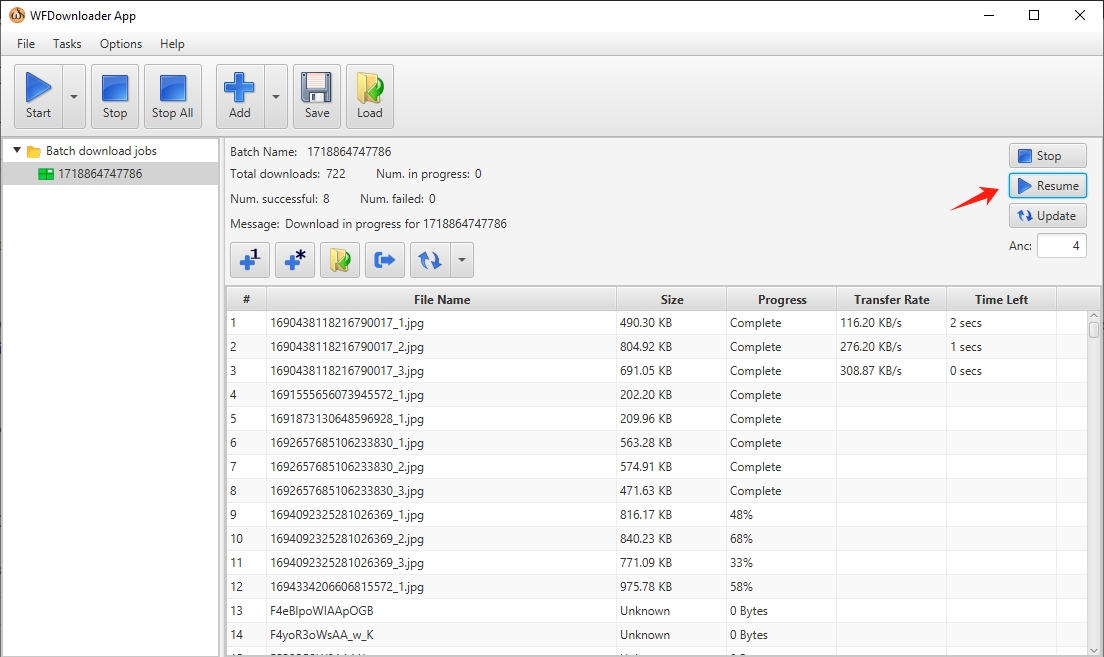
4. Avantages et inconvénients de WFDownloader
Comme tout logiciel, WFDownloader présente des avantages et des inconvénients.
| Avantages | Les inconvénients |
|
|
5. Meilleure alternative à WFDownloader pour télécharger Twitter Images - Imaget
Bien que WFDownloader soit un outil robuste, Imaget se présente comme l’une des meilleures alternatives pour télécharger des images depuis Twitter . Imaget est un téléchargeur d'images professionnel conçu spécifiquement pour télécharger des images en taille réelle à partir de tous les sites Web, y compris les plateformes de médias sociaux comme Twitter . Imaget est connu pour son efficacité, sa facilité d’utilisation et sa fiabilité.
Voici un outil que vous pouvez utiliser Imaget Télécharger Twitter images en masse :
Étape 1 : Télécharger et installer Imaget sur votre ordinateur, qu'il s'agisse d'un Mac ou un Windows machine, puis exécutez le programme.
Étape 2
: Sur
Imaget
l'interface de, accédez au
Twitter
site officiel, localisez le
Twitter
page et profil contenant les images que vous souhaitez télécharger, puis cliquez sur le bouton « Défilement automatique » pour autoriser
Imaget
pour localiser les images automatiquement.
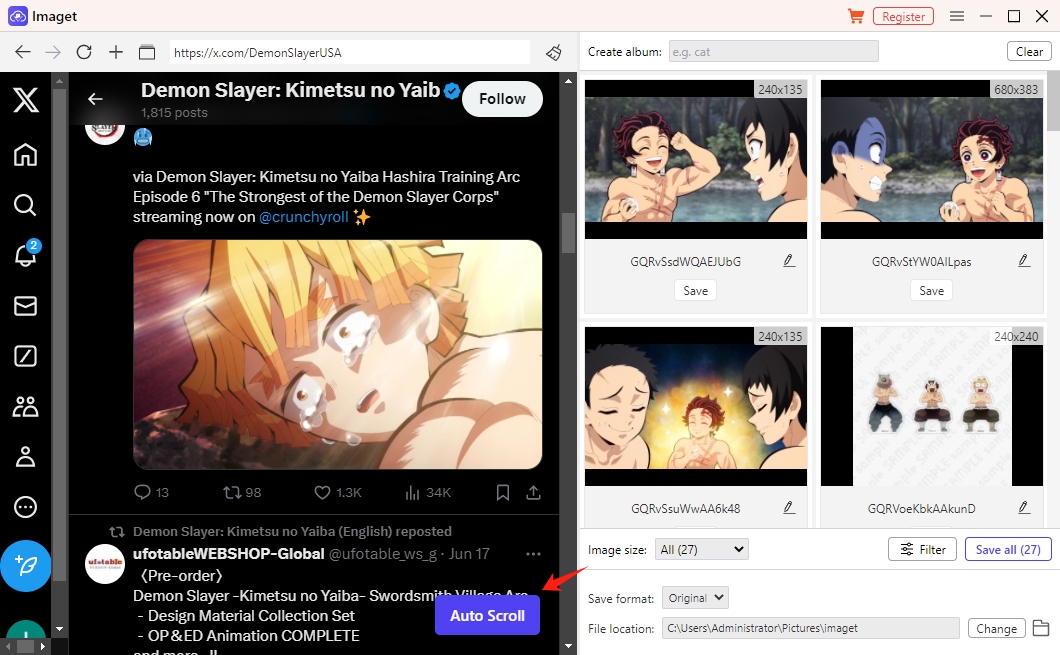
Étape 3 : Si vous avez collecté les URL des Twitter images que vous souhaitez télécharger, collez-les dans Imaget et cliquez sur le " Commencer " bouton.
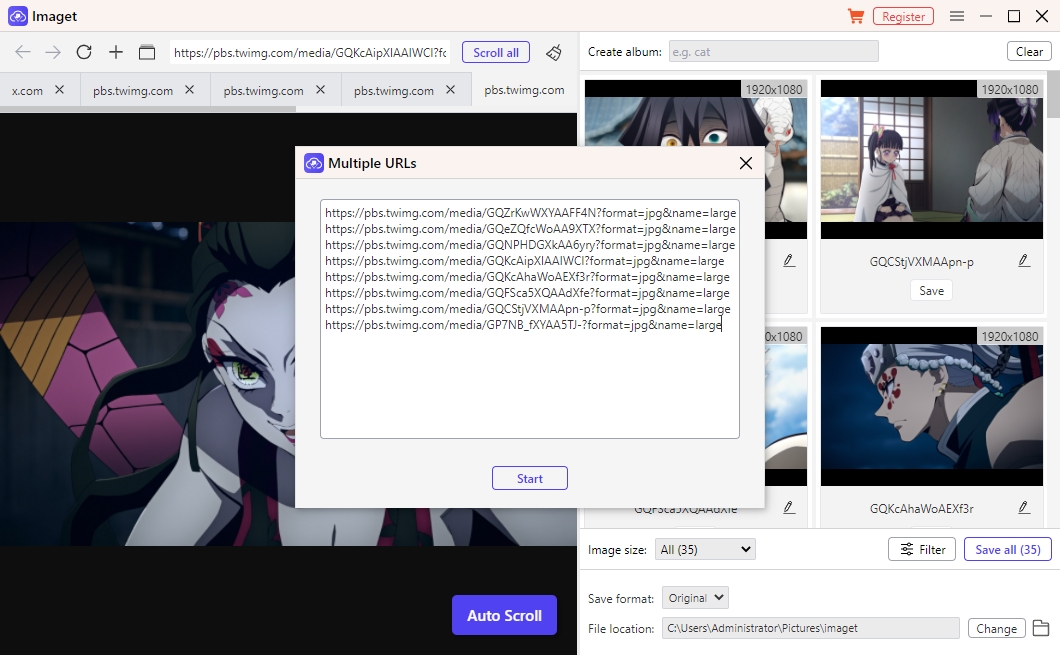
Étape 4 : Choisissez les images que vous souhaitez télécharger à partir de Imaget en les prévisualisant. Imaget vous permet également de créer des albums locaux, de renommer des images et de spécifier le type de sortie et l'emplacement du fichier.
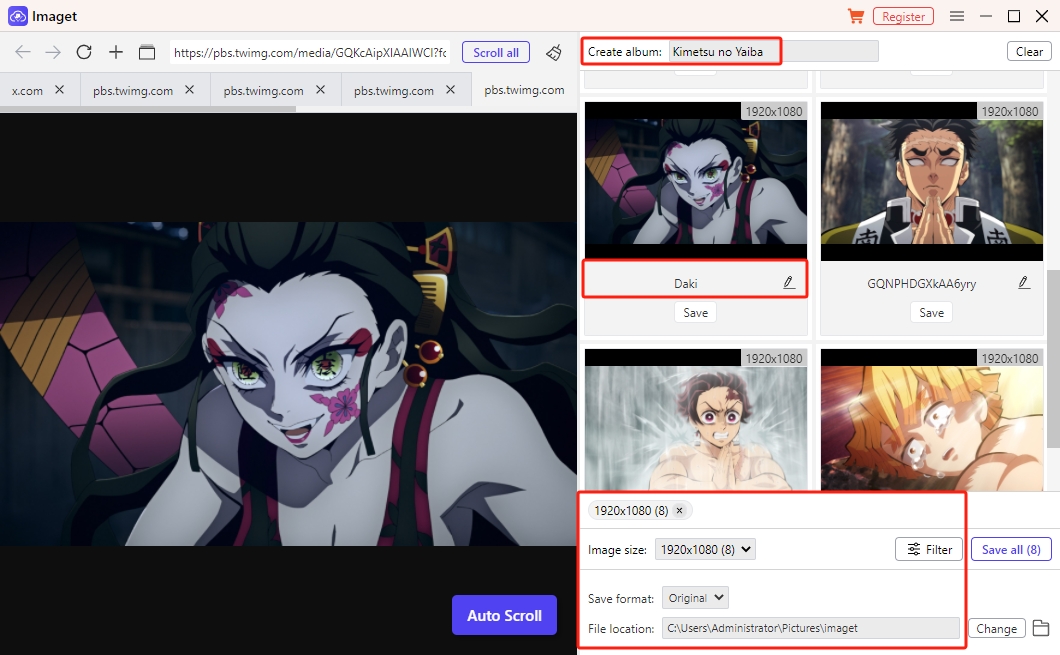
Étape 5 : Cliquez sur le bouton « Sauver tous Icône " et Imaget lancera le téléchargement groupé des images sélectionnées à partir de Twitter . Une fois le téléchargement terminé, cliquez sur le bouton « Afficher dans le dossier " Option pour accéder au téléchargement Twitter images sur votre ordinateur.
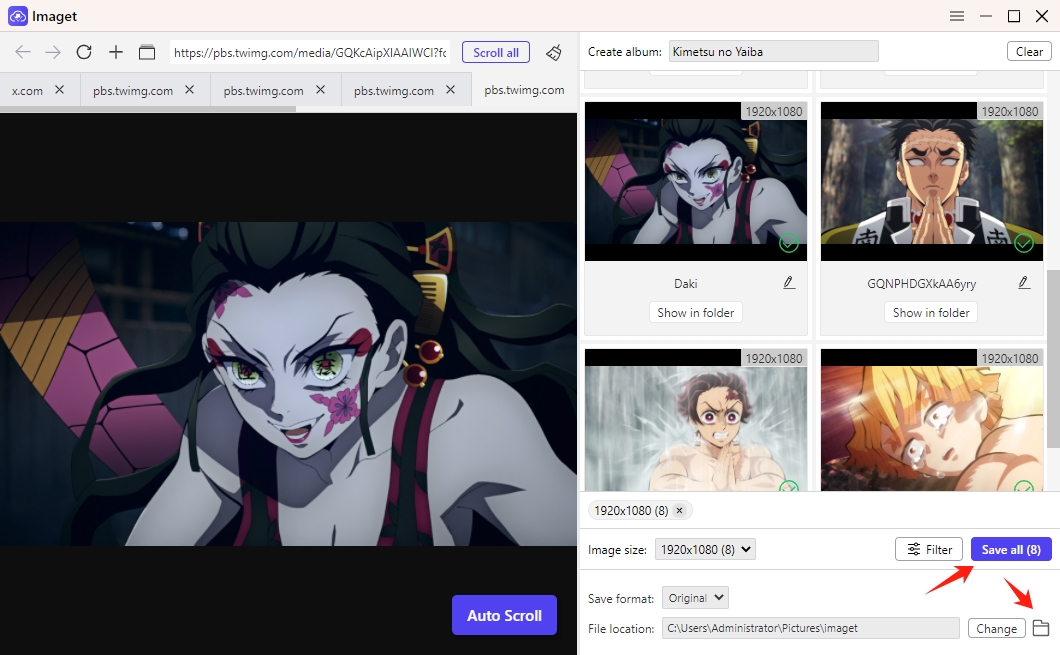
Conclusion
Avec la quantité croissante de contenu visuel sur les réseaux sociaux, des outils tels que l'application WFDownloader offrent un moyen efficace de télécharger et d'organiser des images à partir de plateformes telles que Twitter . WFDownloader est un téléchargeur en masse polyvalent qui prend en charge divers systèmes d'exploitation et est généralement sûr lorsqu'il est téléchargé à partir de sources fiables. Il offre un processus de téléchargement facile à suivre Twitter images, bien qu'il présente certaines limitations telles que des bugs occasionnels et l'importation manuelle de cookies.
Pour les utilisateurs à la recherche d'alternatives, Imaget est une option robuste spécialement conçue pour télécharger des images en taille réelle à partir de divers sites Web, notamment Twitter . Imaget offre une interface conviviale et des options de filtrage avancées, ce qui en fait un concurrent sérieux de WFDownloader, suggérez de télécharger Imaget et l'essayer.
- Comment récupérer des photos supprimées de son iPhone ?
- Puis-je télécharger gratuitement des images HD depuis Lifetouch ?
- Découvrez gallery-dl Coomer DDOS Guard ? Essayez ces solutions
- Comment télécharger des images .jpg_orig ?
- Comment télécharger des images et des GIF à caractère sexuel explicite ?
- Comment télécharger des albums depuis JPG Fish (jpg6.su) ?
- Comment récupérer des photos supprimées de son iPhone ?
- Puis-je télécharger gratuitement des images HD depuis Lifetouch ?
- Découvrez gallery-dl Coomer DDOS Guard ? Essayez ces solutions
- Comment télécharger des images .jpg_orig ?
- Comment télécharger des images et des GIF à caractère sexuel explicite ?
- Comment télécharger des albums depuis JPG Fish (jpg6.su) ?
- Pourquoi mes images téléchargées ne s'affichent-elles pas dans la galerie ?
